Сегодня мы расскажем Вам способ, как оперативно перебрасывать контакты с iPhone на Android, или наоборот с Android на iPhone. И самое главное при таком подходе, даже если Вы потеряете свой телефон, или он неожиданно умрет. Вы сможете купить новый, нажать несколько кнопок, и все контакты появятся в новом телефоне, будь то iPhone, Samsung или другой апппарат на Android.
Заинтересовал? Тогда давайте учиться вместе. Могу сразу сказать, я лично давно уже пользуюсь этим методом, совершенно не беспокоясь за сохранность своих контактов.
Все операции по перемещению контактов делаются через учетную запись почты gmail от компании google.
Чтобы весь процесс заработал, сначала необходимо синхронизировать ваш iPhone с облачным сервисом Google Contacts, а затем точно также синхронизировать свой Android-смартфон с этой же службой. В результате на обоих смартофонах будет одинаковый список контактов.
Теперь Вы спокойно можете взять любой телефон, и не бояться, что не можете определить, кто Вам звонит. Все на своем месте. А значит Вы не пропустите свои дела, и проблема с телефоном не спутает Ваших планов.
Как добавить почтовый ящик mail email на айфон iPhone или создать учётную запись!?
И так, Инструкция для телефонов Android:
На этом шаге мы синхронизируем все контакты Android-телефона с облачным сервисом Google. Новые контакты с телефона закачаются в Google, и те контакты, которых нет в телефоне, закачаются из Google.
Откройте «Настройки», далее «Учетные записи», затем выберите «Google». Теперь укажите свой gmail-аккаунт и нажмите кнопку «Синхронизировать Контакты», все ждем. Процесс может затянуться в том случае, если у вас большая телефонная книга или слабый интернет. Согласитесь, это несложно, даже проще чем залить мелодию в iPhone :-)).

И конечно же, инструкция для iPhone:
Все действия будут производиться на iPhone. Компьютер не нужен. Произойдет, та же манипуляция с контактами, что и для Android, Новые контакты с iPhone закачаются в Google, и те контакты которых нет в телефоне закачаются из Google.
Для этого откроем «Настройки», далее выберем пункт меню «Почта, адреса, календари». Здесь нажимаем «Добавить учетную запись», затем «Другое», и «Учетная запись CardDAV» для контактов. Осталось внести следующие данные:
Сервер: google.com
Пароль: ваш пароль

Синхронизация начнется сразу после нажатия кнопки Вперед. Не забываем, что и тут процесс будет идти какое-то время, пока контакты полностью не синхронизируются с google. Как Вы уже заметили, не намного больше телодвижений :-)).
Ну и конечно же, главный бонус от этих манипуляций:
Так как теперь оба устройства (и Android, и iPhone) настроены на постоянную синхронизацию с серверами Google, любое изменение контактов на одном из телефонов мгновенно отразится на другом. И вам не нужно постоянно запускать процесс синхронизации.
Спокойно пользуйтесь своими телефонами и не переживайте за сохранность своих данных.
Присоединяйтесь к нам в ВК, Instagram, Одноклассники, Twitter, чтобы быть в курсе последних новостей из мира Apple и нашей компании.
Источник: iservice27.ru
Как перекинуть контакты с Айфона на Самсунг
Произвести процесс перенесения данных с Айфона на Айфон в большинстве случаев оказывается максимально просто, а потому данный вопрос не вызывает затруднений и недопониманий. Однако в том случае, если перенос информации осуществляется непосредственно на Самсунг, то могут возникнуть некоторые сложности, которые обусловлены усложнением процесса переноса информации.
Как перекинуть данные с Айфона на Самсунг с помощью Samsung Smart Switch
Первым и наиболее распространенным вариантом переноса является использование специализированной программы Samsung Smart Switch, которая позволяет осуществить перенос информации посредством использования резервного копирования на одном из гаджетов. Перенос осуществляется с одного резервного хранилища на другое, вследствие чего систематизировать перенесенную информацию оказывается крайне просто.
Для того, чтобы полноценно пользоваться приложением, необходимо иметь стабильное подключение к сети, а также осуществить закрепление резервной копии данных в ICloud. Без этого возможности получить положительный результат просто не будет.
Для того, чтобы успешно осуществить перенос данных, необходимо будет провести следующую последовательность действий:
- Первым делом пользователю потребуется перенести все данные из своего Айфона в резервное хранилище, то есть в облако Айклауд, на котором будет размещена по итогу вся информация, которая необходима на Самсунг
- После этого произвести установки приложения на Самсунг, чтобы была возможность осуществить безопасное перенесение информации
Скачивать приложение необходимо исключительно из проверенных источников, так как в противном случае есть риск утечки данных или же их потери в процессе осуществления переноса.
- После окончания процесса установки программы осуществляется ее запуск на мобильном телефоне и осуществляется изучение представленного меню
- Далее необходимо выйти в основное меню программы, после чего выбрать варианта «Устройство АйОС» в представленном варианте
- После осуществления выбора необходимо нажать на вариант импортирования информации из облака Айклауд Айфона
- Произвести указание личных данных для осуществления входа в учетную запись облачного хранилища, после чего можно будет осуществить вход в него и получить доступ к большому количеству данных
- После этого пользователь нажимает на кнопку «вход» — осуществляется вход в систему. Через несколько секунд окончится загрузка информации облачного хранилища, после чего можно будет просмотреть все размещенные данные и сделать выбор касательно того, какая именно информация будет загружаться непосредственно на мобильное устройство
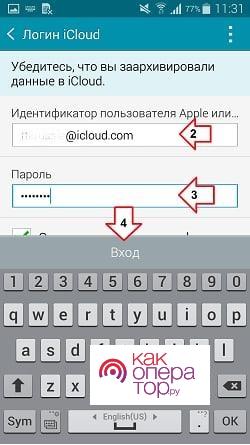
- Далее пользователь активирует посредством галочек ту информацию, которая и будет непосредственно импортироваться, после чего нажимает на вариант осуществления передачи, чтобы процесс начал протекать на устройстве (выделить можно будет хоть все данные, никаких ограничений на перенос информации не устанавливается)
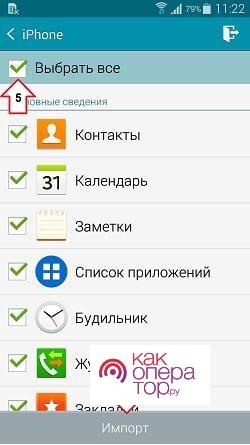
- После того, как процесс был проведен успешно, останется только нажать на кнопку «готово» и наслаждаться полученным результатом от копирования
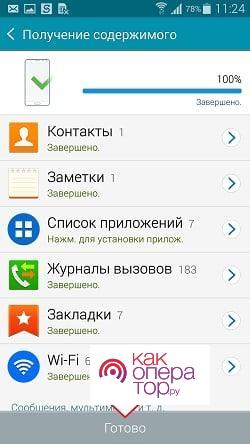
Посредство использования такого варианта можно будет осуществить перенос хоть всей информации со своего Айфона на Самсунг без каких бы то ни было ограничений и проблем. Стоит отметить, что приложение является официальным, а потому его использование, при установке с официального ресурса, оказывается полностью безопасным. Несколько подробнее рассмотреть, как работает программа, а также наглядно изучить процесс переноса информации, можно будет посредством просмотра видеоролика по ссылке https://youtu.be/4aW8FdBlqxs.
Как передать данные с Айфона на Самсунг (с помощью ITunes)
Вторым достаточно распространенным вариантом передачи данных с Айфона на Самсунг является использование ITunes. Это приложение также представлено в свободном доступе, а потому установить его сможет каждый человек по мере появления необходимости. В целом, данная программа максимально схода с прошлой описанной утилитой, вследствие чего ее использование оказывается интуитивно простым. Основным отличием является то, что все действия проводятся непосредственно на Айфоне, а не на Самсунге.
Утилита также является официальной разработкой, а потому производить ее установку рекомендуется на официальной странице, чтобы получить максимальный уровень безопасности. В случае установки приложения с сомнительных источников присутствует риск занесения вирусов или шпионских программ, которые станут причиной возникновения проблем и дискомфорта. Большинство потенциальных пользователей недолюбливают данное приложение, так как оно оказывается достаточно сложным для восприятия и разбора правильной последовательности действий, однако если следовать установленным рекомендациям, то получить отличные результаты оказывается не так уж и сложно. И в некоторых случаях именно использование этого приложения оказывается наиболее комфортабельным и эффективным вариантом для переноса данных.
Перед тем, как начать осуществление копирования данных, необходимо тщательно изучить инструкцию и рекомендации специалистов, чтобы не произошла утеря имеющейся информации.
Последовательность действий при использовании данной утилиты выглядит следующим образом:
- Подключение Айфона к персональному компьютеру посредством оригинального кабеля зарядки, который шел в комплектации. Важно использовать оригинальный провод, так как в противном случае есть риск появления постоянных зависаний и вылетаний устройства.
- Произвести вход в установленное приложение – для этого необходимо будет указать свои личные данные от уже имеющегося профиля. Да, необходимо будет первоначально создать профиль в данном приложении, после чего начинать его полноценное использование в переносе данных
- После входа в свой личный кабинет необходимо будет перейти в раздел «Устройство», после чего выбрать необходимый вариант подключения, то есть подключение непосредственно к своему Айфону
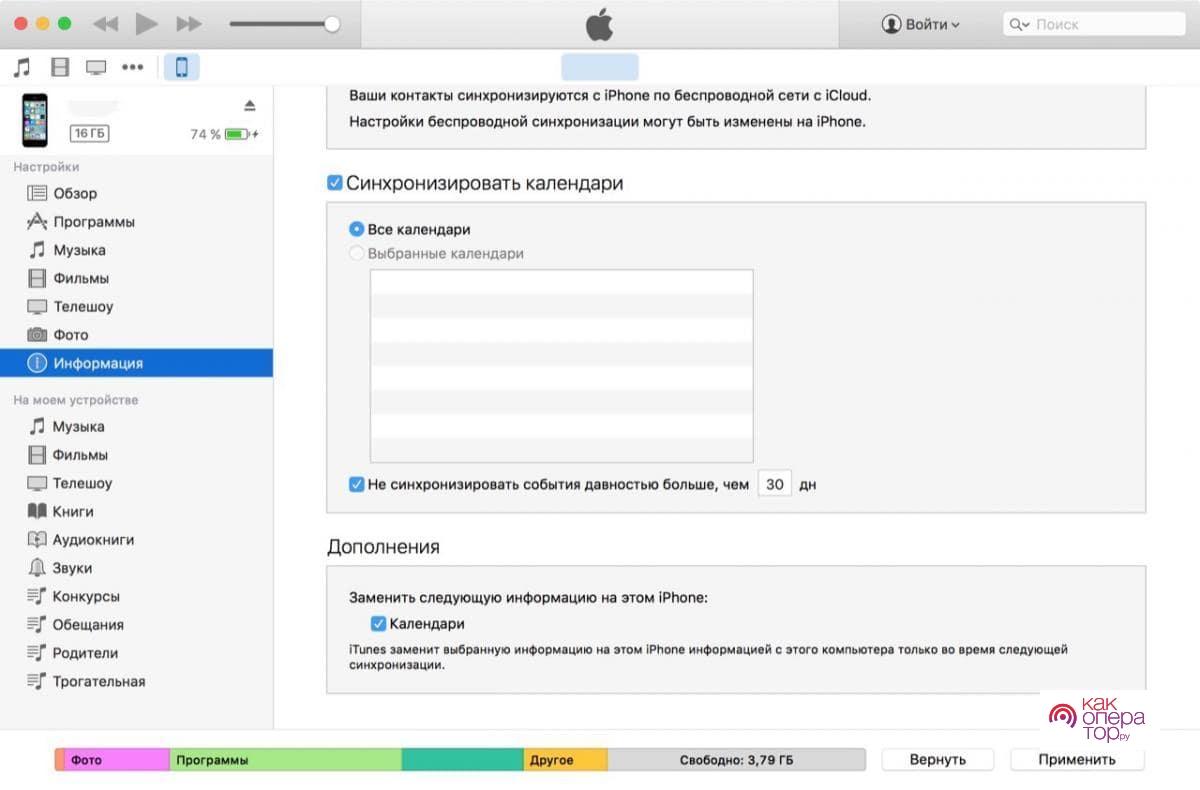
- Следующий шаг – использование варианта синхронизации контактов, который предполагает необходимость указания своего аккаунта в Google Contacts, так как только таким образом можно будет произвести копирование данных на новое мобильное устройство
- После того, как будет завершен процесс синхронизации данных, необходимо будет нажать на окончание результата, после чего нажать на кнопку «Применение». Важно соблюдать последовательность действий
- После того, как приложение обработает запрос, появится необходимость в указании данных от Гугл, то есть необходимо будет произвести повторное введение своего логина и пароля от основного аккаунта, который и будет в дальнейшем использоваться на мобильном устройстве Самсунг для осуществления переноса данных
- После входа в аккаунт необходимо будет произвести отключение устройства, после чего перейти на Самсунг. Тут также необходимо будет осуществить вход в свой аккаунт Гугл посредством перехода в настройки
- После того, как учетная запись будет активирована на мобильном устройстве, необходимо будет осуществить импорт резервной информации
Таким образом можно будет просто и быстро перенести перенос информации с Айфона на Самсунг без выполнения сложной последовательности действий и без обращения в сервисный центр.
Как перекинуть информацию с Айфона на Самсунг c помощью ICloud
ICloud – это еще одна утилита, которая максимально схода с Айтюнс, за исключением управления, которое оказывается значительно легче и понятнее. Именно поэтому данный сервис пользуется достаточно высоким спросом среди пользователей. Отличительной особенностью является то, что все действия осуществляются без установки приложения, а просто посредством осуществления всех действий на официальной платформе.
Отличительных особенностей не так уж и много, а потому разобраться в использовании и получить отличные результаты сможет каждый.
ICloud используется не для того, чтобы осуществить перенос всей информации, а для того, чтобы переместить контакты и номера.
Первым делом необходимо осуществить переход на официальную платформу. После этого потребуется пройти процесс регистрации, далее – перейти в раздел контактов на платформе.
В том случае, если процесс авторизации был пройдет успешно – можно будет отметить появление большого количества адресов, среди которых будут и контакты. Необходимо будет выделить только те варианты, которые требуется перенести на новое устройство. Далее потребуется нажать на вариант экспорта, который располагается в нижнем левом углу.
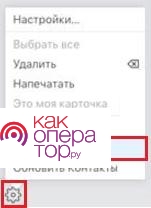
Начнется процесс сохранения файла, который будет располагаться ровно в том месте, где его сохранил пользователь. Далее человеку необходим будет осуществить переход на страницу уже на Самсунге, также пройти процесс регистрации и получить доступ к главной странице меню. Далее необходимо будет нажать на вариант контактов, после чего перейти в дополнительные настройки, нажав на «еще» и выбрать вариант осуществления импорта.
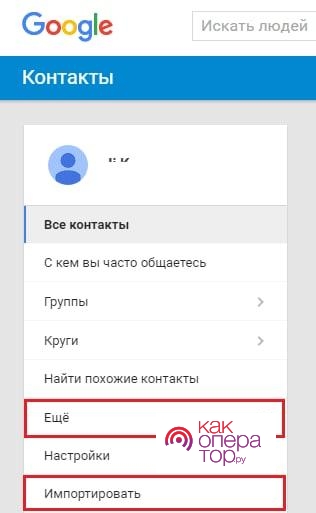
В представленном меню потребуется выбрать Импортировать из файла CSV, после чего указать путь к той информации, которая была сохранена ранее. Остается только дождаться окончания процесса и полноценно использовать все данные на своем Самсунге.
Как перекинуть информацию с помощью iPhone Transfer
Еще одним вариантом перемещения информации является использование iPhone Transfer – приложения, которое используется для полного переноса данных. Никаких ограничений не устанавливается, а потому перенести можно будет буквально все, что только необходимо.
Для того, чтобы процесс был проведен успешно, необходимо будет произвести скачивание программы на свой персональный компьютер, а также иметь оригинальные кабели для проведения подключения. Важно сказать о том, что программа может быть установлена на любой персональный компьютер.
После того, как скачивание приложения будет завершено, необходимо будет провести следующую последовательность действий:
- Осуществить включение утилиты. В представленном меню пользователь выбирает вариант отправки с телефона на телефон
Оригинальное приложение работает только на английском языке.
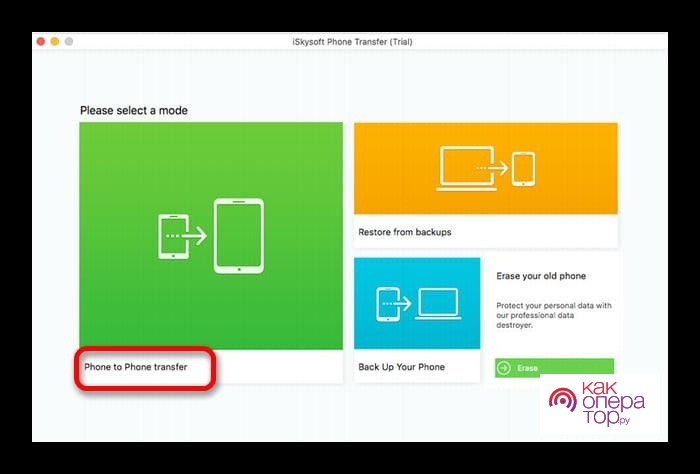
- После того, как будет осуществлено подключение обоих устройств посредством использования кабелей – появится вариант «соединение» под каждым вариантом устройства
- Стоит помнить, что данные будут перемещаться с правого устройства на левое, а потому в том случае, если они расположены неверно – можно будет нажать на вариант «перемена» в представленном меню настроек
- После этого пользователь выбирает ту информацию, которую необходимо будет перенести. Далее пользователь запускает процесс копирования. Можно будет переместить только определенные разделы данных, которые необходимы для использования мобильного устройства
В том случае, если все действия были проведены верно – начнется процесс копирования, который занимает всего несколько минут. После этого можно будет полноценно пользоваться обоими устройствами.
Как перекинуть контакты с Айфона на Самсунг
Иногда требуется перенести только контакты – а какие варианты можно использовать в этом случае?
С Google
Последовательность действия будет следующей:
- Перейти в настройку Айфон, после чего выбрать вариант почты
- Перейти в раздел добавления учетной записи
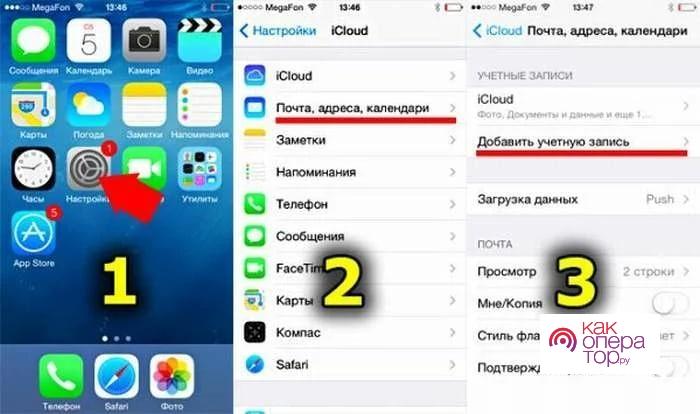
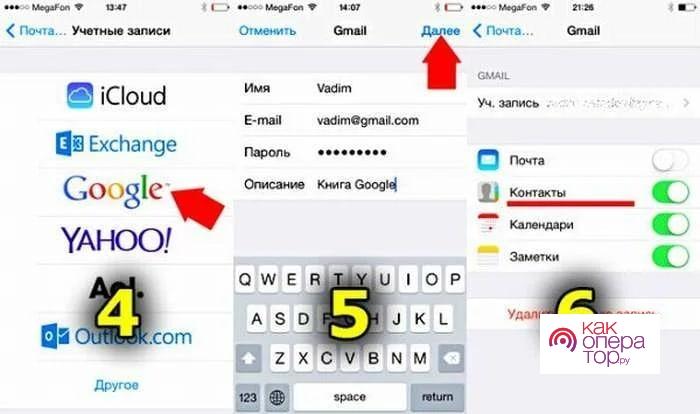
- Выбрать гугл и ввести данные аккаунта
- Произвести сохранение
В Гугл аккаунте сохраняются данные контактов, а при необходимости можно осуществить копирование данной информации. После этого зайти в тот же аккаунт на Самсунг и осуществить импорт.
С помощью приложений
На самом деле, программ в сети огромное количество, а потому подобрать наиболее привлекательный и комфортабельный вариант не составит труда. Главное убедиться перед скачиваем, что приложение полностью безопасно.
Вручную
Ручной вариант предполагает простое переписывание контактов на другой телефон. Этот способ самый долгий, но и самый эффективный, так как риск потери данных отсутствует.
С помощью Outlook
Этот вариант полностью аналогичен Гугл Аккаунту, только необходимо будет произвести создание аккаунта Outlook.
Источник: kakoperator.ru
Как перенести контакты с Android на iPhone – пошаговая инструкция
В этом руководстве мы расскажем, как перенести контакты с iPhone на Android. Когда-то, перевод контактов с одной мобильной платформы на другую означал ввод бесконечного количества имен, телефонных номеров и другой информации. К счастью, смартфоны в наши дни могут сделать тяжелую работу для нас. И, по большей части, это может быть достигнуто в очень короткие сроки.
Как лучше всего переносить контакты с iPhone на Android? Сегодня мы собираемся показать вам все самые простые методы, чтобы вы могли начать работу и наслаждаться своим устройством Android в кратчайшие сроки
Перенос контактов с iPhone на Android с помощью учетной записи Google

Во-первых, чтобы использовать свой телефон Android, вам необходимо иметь учетную запись Google. Если вы еще не настроили его, перейдите на главную страницу Google и выберите опцию «Создать учетную запись». Вы также можете сделать это прямо со своего смартфона, но опыт работы в офисе намного лучше.
Создав учетную запись Google, возьмите iPhone и перейдите в раздел «Почта, Контакты, Календарь» в меню «Настройки». Здесь вы войдете в свой аккаунт Google. Нажмите кнопку «Добавить аккаунт», выберите опцию Gmail и введите свои данные для входа.
Затем ваш iPhone спросит вас, какие части вашей учетной записи Google вы хотите синхронизировать. Убедитесь, что выбрана опция Контакты. Тогда ваши устройства iPhone и Android начнут синхронизировать свои контакты. Это та часть, где вы должны быть терпеливы. Если у вас много контактов, это может занять некоторое время.
Просто не забудьте сохранить активное подключение к Интернету во время синхронизации ваших контактов.
Обратите внимание, что ваш iPhone не скажет вам, когда ваши контакты будут синхронизированы. Чтобы проверить их ход, перейдите на веб-сайт контактов Google со своего рабочего стола, войдите в свою учетную запись Google и просмотрите список контактов оттуда.
Когда вы закончите синхронизировать свои контакты, войдите на свое устройство Android, используя данные своей учетной записи Google. Вы должны быть готовы!
Передача с iCloud
Если на вашем iPhone включен iCloud, этот способ переноса контактов с iPhone на Android не должен занимать время.

На вашем iPhone перейдите в «Настройки», выберите «Mail, Контакты, Календарь», затем «Учетные записи», где должно появиться «iCloud». Выберите эту опцию, затем активируйте переключатель «Контакты». Ваш iPhone предложит вам «объединить» контакты вашего устройства с iCloud.

После завершения этого процесса перейдите на веб-сайт icloud.com в веб-браузере вашего компьютера, войдите в систему с помощью своего Apple ID и выберите «Контакты». Нажмите на значок шестеренки в левом нижнем углу, затем нажмите «Выбрать все». После этого снова нажмите на колесо и выберите «Export vCard».

Зайдите на gmail.com, нажмите кнопку «Почта», затем выберите «Контакты». Нажмите на вкладку «Дополнительно», выберите «Импорт», выберите «Выбрать файл», затем выберите сохраненный файл vCard. После завершения импорта Gmail отображает количество импортированных контактов.
На этом этапе вы можете иметь дубликаты контактов, и от них легко избавиться. Просто нажмите кнопку «Найти и объединить дубликаты» на вкладке «Еще».
Переслать каждый контакт с электронной почтой или текстом

Существует также третий способ переноса контактов с вашего iPhone на новый телефон Android. Тем не менее, это следует использовать, только если у вас есть несколько контактов на вашем iPhone или вы просто хотите перенести ограниченное количество на ваше новое устройство Android.
Просто откройте раздел контактов вашего iPhone, затем выберите контакт, который вы хотите перенести с iPhone на Android. Наконец, проведите пальцем вниз, чтобы передать этот контакт по электронной почте или в текстовом виде. Это все, что мы можем сказать по этому поводу. Опять же, используйте этот метод, только если у вас нет сотен контактов для передачи с вашего iPhone на новый телефон Android.
Честно говоря, вы также можете использовать стороннее приложение, но мы считаем, что лучше выбрать один из трех перечисленных маршрутов, поскольку они менее сложны. Вероятно, есть несколько других способов передачи контактов с iPhone на устройства Android, но перечисленные выше методы являются наиболее простыми. У вас есть другие методы? Обязательно сообщите нам об этом в комментариях ниже!
Источник: o-phone.ru